Convertir videos a MP4
- 1. Convertir otros formatos a MP4 +
-
- 1.1 Convertir DVR a MP4
- 1.2 Convertir MXF a MP4
- 1.3 Convertir VHS a MP4
- 1.4 Convertir WLMP a MP4
- 1.5 Convertir MPEG a MP4
- 1.6 Convertir MTS a MP4
- 1.7 Convertir TS a MP4
- 1.8 Convertir DV a MP4
- 1.9 Convertir MSWMM a MP4
- 1.10 Convertidor de Windows Movie Maker a MP4
- 1.11 Convertidores de DVD a MP4
- 1.12 Convertir WRF a MP4
- 1.13 Convertir Películas de iTunes a MP4
- 1.14 Convertir MOD a MP4
- 1.15 Convertir MPEG4 a MP4
- 1.16 Convertir ASF a MP4
- 1.17 Convertir 3GP a MP4 en Windows
- 1.18 Convertir MKV a MP4
- 1.19 Convertir Vídeo HD a MP4
- 1.20 Convertir ISO a MP4
- 1.21 Convertir youtube a MP4 para iPhone
- 1.22 Convertir MKV a MP4 en Mac
- 1.23 Convertir M4V a MP4 en Mac
- 1.24 Convertir SWF a MP4 en Mac
- 1.25 Convertir OGV a MP4
- 1.26 Convertir rmvb a MP4
- 1.27 Convertir vob a MP4 online
- 2. Consejos de convertir mp4+
-
- 2.1 Convertir swf a MP4
- 2.2 Convertir IFO a MP4
- 2.3 Convertir ARF a MP4
- 2.4 Convertir WEBM a MP4
- 2.5 Convertir youtube a MP4
- 2.6 Convertir DAT a MP4
- 2.7 Importar mp4 a imovie
- 2.8 Convertir MP4 a XVID
- 2.9 Descarga gratuita hd hip-hop danza a mp4
- 2.11 Convertir TS a MP4
- 2.12 Convertir MP4 a MKV
- 2.13 Convertir MP4 a JPG
- 2.14 Convertir MP4 a Webm Mac
- 2.15 Convertir MPEG a MP4
- 2.16 Convertir vro a MP4
- 2.17 Convertir VOB a MP4 Mac
- 2.18 Convertir MTS a MP4 Mac
- 2.19 Alternativas a Handbrake para Mac
Edición de video de Apple: ¿Cuál es el mejor software de edición de video?
Por Manuel Gonzalez • 2024-12-13 16:30:31 • Soluciones
Editar videos de manera profesional no solamente requiere habilidades, sino también herramientas y programas correctos. Para personalizar y crear videos llamativos en tus dispositivos Apple, existen varios programas disponibles. Con el fin de ayudarte a buscar las mejores herramientas de edición de video de Apple según tus necesidades, a continuación te presentamos una lista con las más populares.
- Parte 1. La mejor recomendación para editar videos de Apple de manera fácil
- Parte 2. Los 5 mejores programas recomendados para edición de video para Macbook
- Parte 3. Editor de video sencillo para Mac
Parte 1. La mejor recomendación para editar videos de Apple de manera fácil
Si el proceso rápido y la facilidad de uso son tus prioridades, entonces Wondershare UniConverter (antes Wondershare Video Converter Ultimate)funcionará como un software de edición perfecto para ti. Esta herramienta de edición de video para Macbook Pro también puede ser instalada y empleada en el sistema Windows. El software ofrece las funciones de edición más solicitadas, como recortar, recortar, añadir efectos, añadir filtros, ajustar el volumen, añadir marcas de agua y añadir subtítulos. La herramienta admite más de 1,000 formatos para que puedas personalizar todos tus archivos sin preocupaciones por el tema del formato. El proceso de edición de vídeo es extremadamente rápido y produce archivos de calidad irreprochable. Otras funciones adicionales son la conversión de vídeos, la descarga, la grabación, la transferencia y la grabación de DVD, entre otras.
 Wondershare UniConverter: Tu completa caja de herramientas de video para Windows y Mac
Wondershare UniConverter: Tu completa caja de herramientas de video para Windows y Mac

- Recorta, rcorta, añade marcas de agua, aplica efectos y otras funciones de edición de video para hacer tus videos más interesantes.
- Comprime y redimensiona videos para Instagram, Youtube y Facebook con la máxima calidad.
- Convierte videos a otros más de 10,000 formatos con una velocidad rapidísima.
- Descarga videos de más de 10,000 sitios para compartirlos en línea pegando directamente los enlaces.
- Transfiere videos de la computadora Mac al iPhone/iPad/Android de forma sencilla y rápida mediante un cable USB.
- Admite el procesamiento por lotes para la conversión y compresión de varios archivos GoPro al mismo tiempo.
- Existe una caja de herramientas con funciones adicionales como Grabador de Pantalla, Creador de GIFs, Arreglar Metadatos de Medios, y más.
- Sistemas operativos compatibles: Windows 10/8/7/2003/Vista/XP, Mac OS 10.15 (Catalina), 10.14, 10.13, 10.12, 10.11, 10.10, 10.9, 10.8, 10.7, 10.6.
Paso 1. Carga videos al software de edición para video de Apple.
Inicia el programa Wondershare UniConverter instalado en tu sistema y haz clic en el botón  de la pestaña de Convertidor para navegar y añadir los archivos locales. Además puedes arrastrar y soltar los archivos. Abre el menú emergente en el
de la pestaña de Convertidor para navegar y añadir los archivos locales. Además puedes arrastrar y soltar los archivos. Abre el menú emergente en el  botón para cargar archivos de forma directa desde el celular, la videocámara u otros dispositivos conectados.
botón para cargar archivos de forma directa desde el celular, la videocámara u otros dispositivos conectados.

Paso 4. Edita videos (recorta y corta) en el software de edición de video de Apple.
Los archivos agregados aparecerán en la interfaz con detalles y una imagen en miniatura. Debajo de la imagen se encuentran los iconos de edición para Recortar, Cortar y Efecto. Si deseas eliminar las partes no deseadas del archivo, haz clic en el icono de recorte y se abrirá una nueva ventana de edición.
Así, podrás realizar el video en varios segmentos. Mueve el deslizador sobre el video, y después de seleccionar la sección, haz clic en el botón Cortar. También puedes indicar la hora exacta del video a seleccionar y, puedes seleccionar múltiples segmentos de forma parecida. Selecciona las partes que no son imprescindibles y haz clic en el botón Borrar. Para fusionar el resto de secciones necesarias, marca la casilla de la opción Fusionar todos los segmentos, pulsa el botón Aceptar para validar los cambios efectuados en el archivo.


Sugerencias
Sugerencias: Otras funciones de edición se pueden llevar a cabo mediante los iconos de Recorte y Efecto. Al hacer clic en estos iconos se abrirán sus respectivas ventanas de edición desde donde pueden realizarse y guardarse los cambios necesarios.
Paso 3. Elige el formato de destino en el software para edición de video de Apple.
Para seleccionar el formato de destino, abre el menú desplegable en la opción Formato de salida de la esquina superior derecha. En la pestaña Video, haz una selección del formato deseado y también de la resolución del archivo.

Paso 4. Convierte y procesa el archivo en el software de edición de video de Apple.
Desde la pestaña Salida, selecciona la ubicación del sistema para guardar el archivo procesado. Haz clic en el botón Iniciar todo para comenzar a procesar los archivos. En la interfaz del programa, los archivos se pueden gestionar desde la pestaña de Finalizado.

Parte 2. Los 5 mejores programas recomendados para edición de video para Macbook
Existe un número considerable de programas de edición de video para Macbook que pueden utilizarse tanto para la edición básica como para la profesional. Aquí están los 6 mejores programas de edición de video de Apple.
Este es el mejor programa de edición de Apple que ha sido comercializado en varias versiones. Esta herramienta de edición no lineal puede instalarse con rapidez en tus sistemas Mac para personalizar tus videos con una amplia gama de funciones. Gracias a su sencilla interfaz, el software es adecuado tanto para principiantes como para profesionales. Su más reciente tecnología facilita la edición de archivos de gran tamaño a una velocidad impresionante. Las innovadoras funciones que ofrece mejoran la tarea de postproducción en general. Antes de comprar el software, es posible instalar la versión de prueba gratuita para tener una idea de cómo funciona.

Si quieres crear videos de aspecto impresionante, iMovie es un excelente software de edición para Mac y dispositivos iOS. Desde su primer lanzamiento en el año 1999, han sido publicadas diferentes versiones del programa. Se trata de un software que funciona con otros dispositivos de Apple, como el iPhone y iPad. Permite añadir títulos, efectos y música de tu elección, a los archivos que elijas para crear videos 4K. Pueden añadirse a cualquier archivo que elijas, filtros de alta definición, títulos con calidad de estudio y efectos especiales.

Desarrollado por Adobe Systems, Adobe Premiere Pro es un software para editar video basado en la línea de tiempo. Además del sistema Mac, también se encuentra disponible para el sistema Windows. La herramienta facilita la edición de videos de alta resolución y, entre las características comunes, también incluye opciones avanzadas. Adobe Premiere Pro hace posible importar, editar y luego exportar el archivo, además, utilizando el programa puedes editar los videos e imágenes juntos. Es posible añadir títulos, filtros y otros efectos para crear el video que desees. Su interfaz versátil, la edición de ángulos en varias cámaras, los ajustes de color, la edición de audio y el video 360 VR, hacen que este software sea uno de los más populares para la editar videos en Macbook Pro.

Si buscas herramientas confiables para crear y editar video, Lightworks no te decepcionará. Se trata de un software de edición que permite procesar archivos en una gran variedad de formatos, incluidos los de resolución 2k y 4k. Está disponible para Windows, Mac y Linux, y cuenta con una versión gratuita y otra de pago. La versión gratuita es compatible con las funciones básicas de edición, como los efectos en tiempo real, el montaje multicámara, la salida a un segundo monitor y la exportación de archivos a Vimeo y YouTube, entre otras. En cuanto a la versión profesional de pago, ofrece una amplia gama de funciones avanzadas para crear excelentes videos personalizados. Su interfaz sencilla e intuitiva, así como sus funciones en tiempo real, hacen que el programa sea muy popular entre los profesionales de la edición.

Si eres nuevo en la edición de video en modo no lineal, entonces Wondershare Filmora es la herramienta correcta para usar. Con una interfaz fácil de usar, el software dispone de un montón de funciones básicas y avanzadas que facilitan la creación de videos impresionantes. Prácticamente todos los formatos de video pueden ser fácilmente importados y manejados por la herramienta. Utilizando este programa, puedes fusionar, dividir, recortar, cortar, añadir filtros, añadir efectos, ajustar la velocidad, rotar archivos, editar parámetros de archivos y realizar una serie de otras funciones. La edición y creación de videos con este software se puede compartir en varios formatos de redes sociales. Es una de las mejores aplicaciones para editar videos tanto para usuarios de Mac como de Windows.

Parte 3. Editor de video sencillo para Mac
Si eres nuevo en la edición de video, puedes probar Wondershare VidAir desde tu Mac a través del navegador Chrome o Safari. Es un creador en línea que permite generar videos con plantillas atractivas. Es muy fácil añadir efectos de texto, stickers, música de fondo y recursos multimedia gratuitos al video. Además, puedes cargar archivos locales para personalizar el video.
Paso 1: Selecciona una plantilla desde la página web : https://vidair.wondershare.com/templates.html, obtén una vista previa y haz clic en ella, verás el botón Usar esta plantilla, haz clic en él para empezar a editarla.
Paso 2: Después de eso, podrás ver en el panel las opciones de texto, stickers, video, imagen, audio y carga. Personaliza tu video a través de estos elementos.
Paso 3: Por último, haz clic en el botón Exportar para generar y descargar el video.
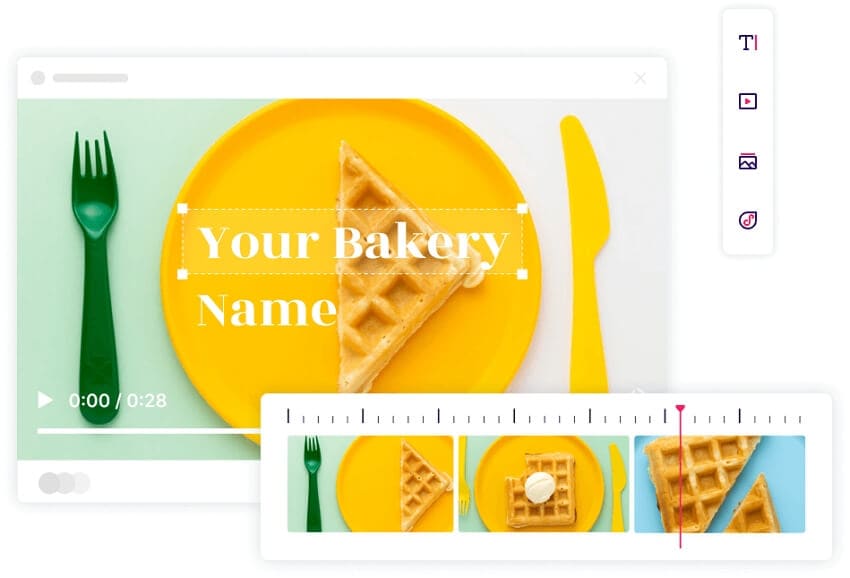
- Los 5 mejores conversores MD5 que debes conocer
- ¿Cómo usar AirDrop para enviar JPG en lugar de HEIC? [Guía]
- 6 formas recomendadas de convertir QuickTime a ProRes
- Cómo Convertir DVR a MPEG fácilmente en Windows/Mac
- Cuál es el mejor formato para subir videos de YouTube
- Cómo descargar videos de Instagram a iPhone fácilmente
Manuel Gonzalez
staff Editor